相信很多朋友都遇到过以下问题,就是草图大师(SketchUp)制作一个漂亮玻璃门的操作教程。针对这个问题,今天手机之家小编就搜集了网上的相关信息,给大家做个草图大师(SketchUp)制作一个漂亮玻璃门的操作教程的解答。希望看完这个教程之后能够解决大家草图大师(SketchUp)制作一个漂亮玻璃门的操作教程的相关问题。
今天小编就带大家来共同学习草图大师(SketchUp)制作一个漂亮玻璃门的操作教程?希望可以帮助到有需要的小伙伴哦,下面就是详细完整的操作步骤。
草图大师(SketchUp)制作一个漂亮玻璃门的操作教程

首先我们打开草图大师(SketchUp)软件,我们打开一个已经建好模型的窗口。
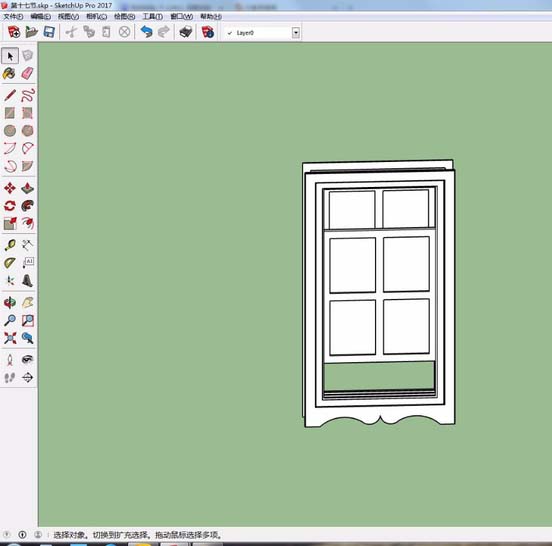
然后我们找到材质工具并点击,弹出材料面板。
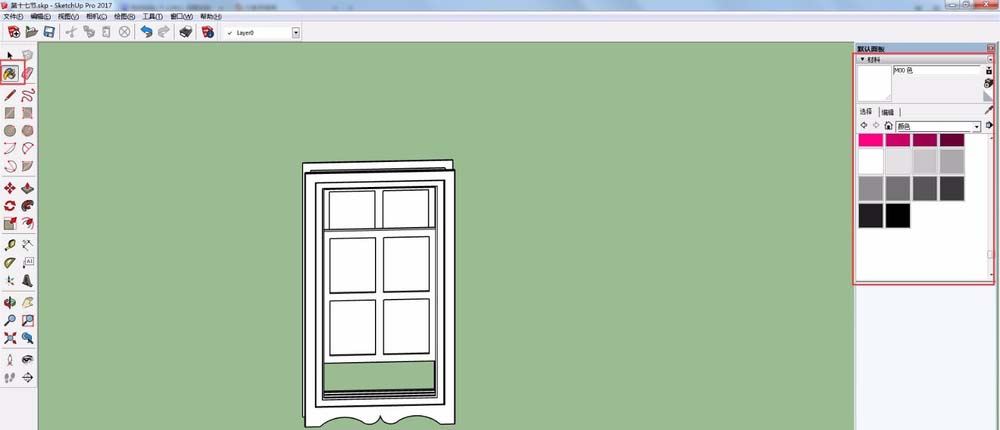
再点击材料面板下拉菜单,找到玻璃和镜子。
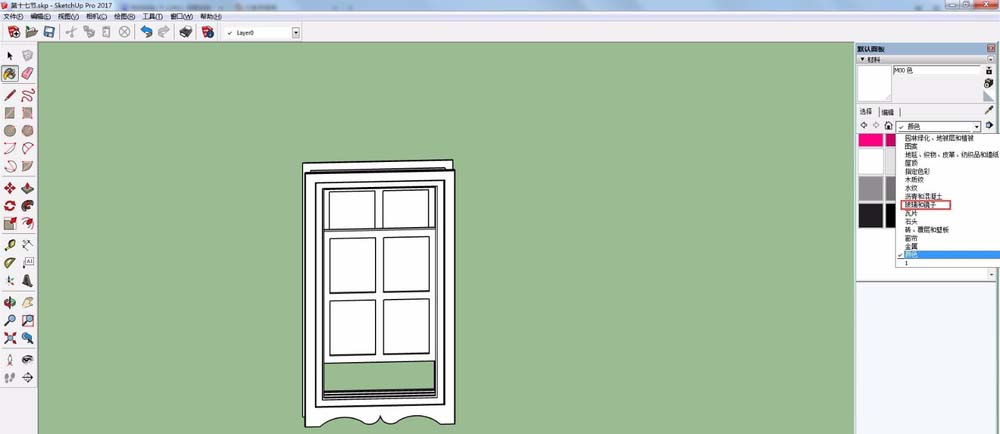
接着点击下图所示的蓝色半透明玻璃。
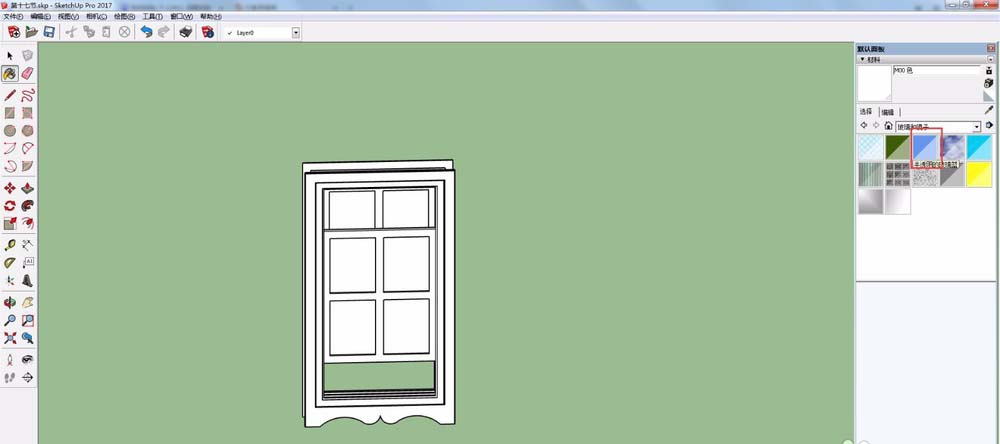
逐个点击玻璃窗进行填图,这样我们的透明玻璃就填充好了。
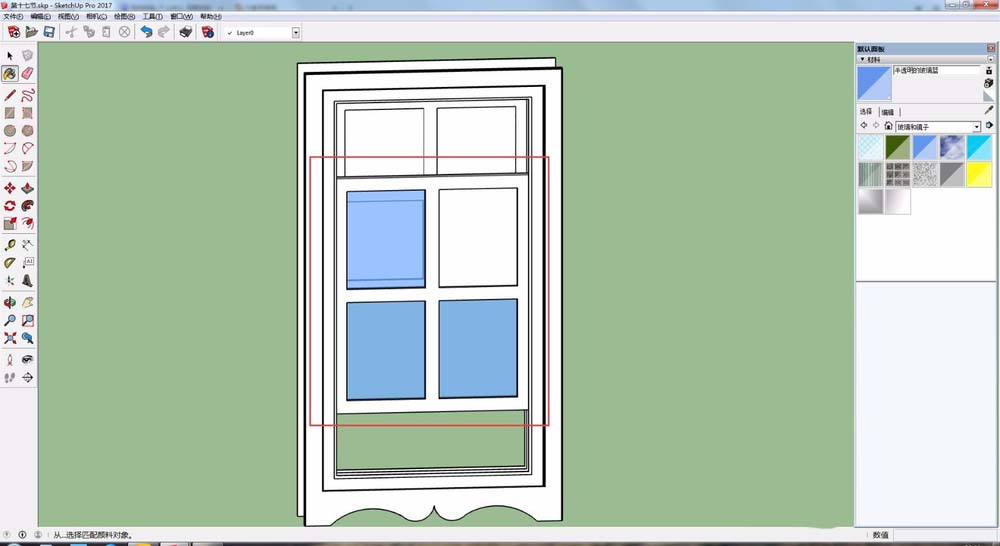
如果想要调整透明度怎么办呢?在材料面板内的下拉菜单找到“在模型中的样式”。
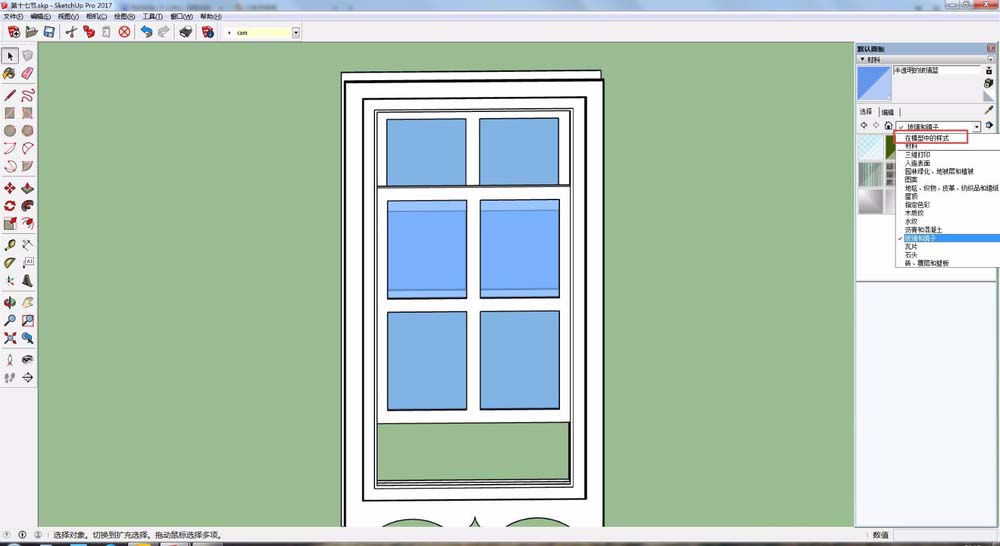
找到我们刚刚使用的半透明玻璃材质。
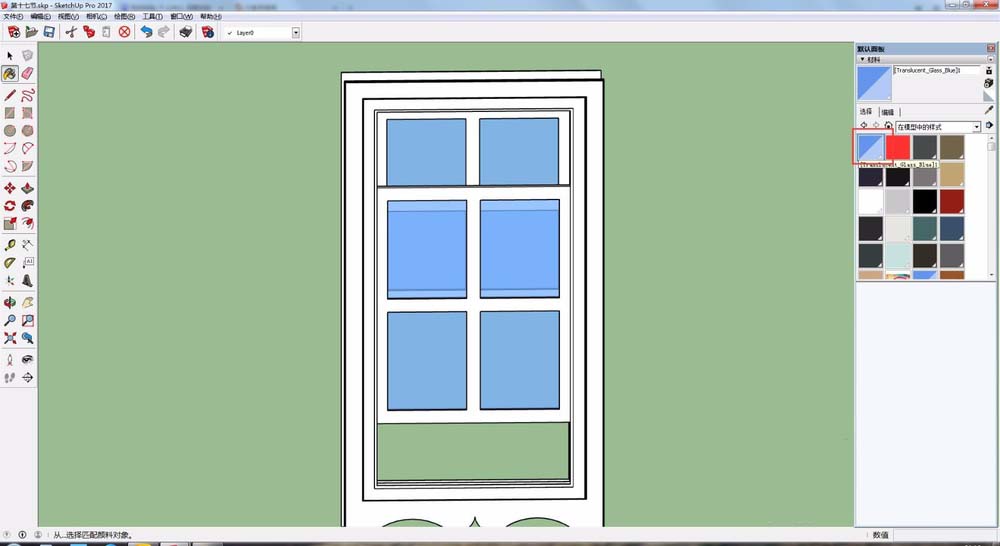
最后我们切换到编辑,找到下图所示的不透明度进行不透明调整。
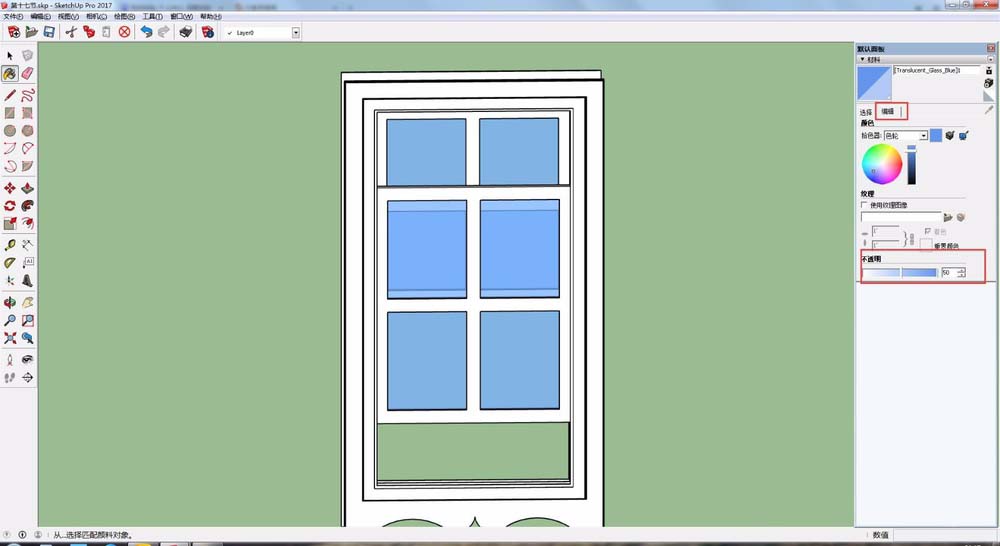
相信你们看完了上文描述的草图大师(SketchUp)制作一个漂亮玻璃门的详细操作步骤,大家应该都有所了解了吧!